二月的花语
2017-03-21王亚彬张超
王亚彬+张超
工具:Adobe Photoshop CC
目的:RAW色彩基调控制,曲线调色,人物皮肤修饰,背景处理
时间:80分钟
二月最甜蜜的节日就是情人节,在这样的日子里,玫瑰是必不可少的。在所有玫瑰花中,粉玫瑰代表了刚刚初恋的情人。淡粉色自然是情侣照调色的不二选择,但是越干净的颜色后期越难制作。颜色光线都至关重要,稍微出错就会看起来十分杂乱不干净。皮肤的质感通透性也影响片子质量,所以在后期制作颜色素雅的图片难度往往超过颜色鲜艳大气的作品。原片本身饱和度低,阴影太暗,头发跟后面树林区分不开,人物肤色暗沉且整体偏黄发灰,并没有展现粉色的特征。图片既要感觉通透还要色彩均匀,所以调整阴影、增加高光、增加饱和度是基础的手段。后期调色至关重要,本片使用最多的工具是曲线,为的是防止颜色添加过于复杂。
01 色温阴影调整
将图片色温往冷色拉动,解决图片本身偏黄的问题。然后色调增加暖色,增加图片曝光度、对比度,紫色箭头处提亮高光,处理阴影部分让树林、男士西装、女士头发等暗部呈现出细节,然后增加自然饱和度。
02 增加高光
在色调曲线中,按图中所示增加人物脸部高光,让轮廓分明,减少亮调,不让皮肤以外的区域过曝,暗调增加阴影,原片本身阴影就比较欠缺,需要强化。
03 色彩亮度调整
在HSL/灰度页面,红色和黄色是腮红与脸部亮度,这里都增加比较多。绿色是背景,大范围增加亮度让背景更明显。蓝色和紫色是西装位置,统一提亮。洋红是嘴唇高光,增加会让嘴唇更立体。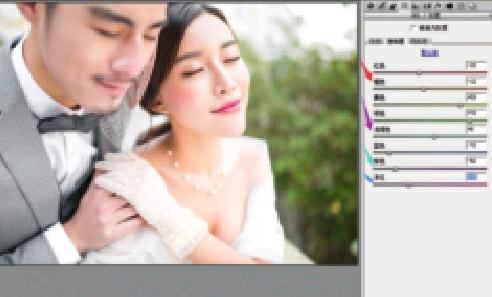
04 色彩飽和度调整
皮肤嘴唇减少饱和度,让唇彩呈现淡粉色而不是之前的大红色。背景大量增加饱和度,服装衬衫发蓝色,降低饱和度呈现服装本身的效果。嘴唇高光减少饱和度,嘴唇会更饱满立体。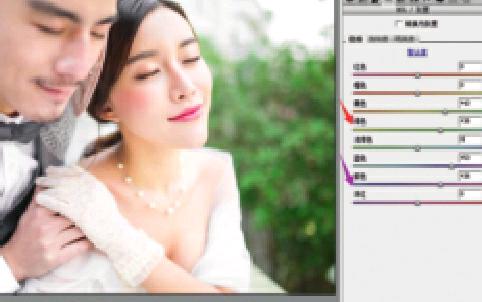
05 色彩色相调整
这里色相修改不是很多,主要集中在背景与服装。树林从原本枯叶黄的色彩修改成鲜绿色,服装增加紫色呈现中性色效果。
06 色彩修改
增加蓝色高光让图片整体色彩偏白,这也是整体的色彩基调。阴影增加红色,避免图片太偏冷色调。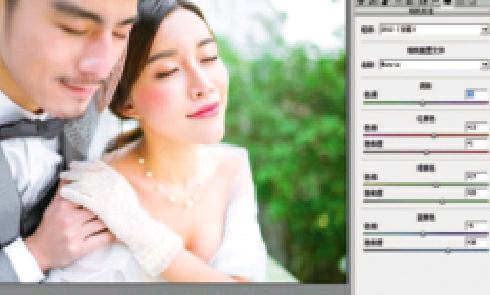
07 相机校准
对图片三原色稍作调整,选择适合的色相、饱和度,这样RAW部分就完成了。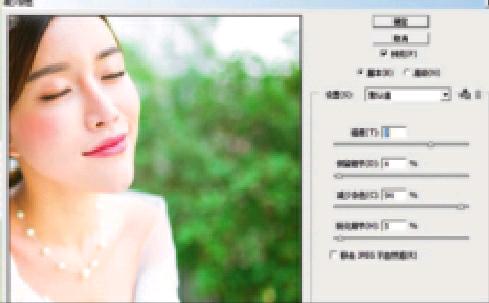
08 去杂色
因为相机的问题,图片多少会有一些杂色出现,影响图片质量,让图片颜色不均匀,对调色造成影响,所以提前去掉杂色。
09皮肤修饰
对于人物特写,皮肤非常关键,使用中性灰工具仔细把图片暗部擦亮,让皮肤呈现健康肤质。
10曲线初调色
使用曲线,绿色通道往下拉,让皮肤肤色向淡紫色发展,蓝色通道往上拉,高光增加蓝色,这样淡粉色的效果就出现了。阴影处增加一点黄色。
11 白色服装修正
因为刚才曲线调色使服装也染色,我们需要的粉色只是人物皮肤而已,所以将白纱与男士衬衫的色相和饱和度通过蓝色与洋红降低,还原纯白色。
12 服装色彩修改
圈选男士服装,曲线增加对比度,然后阴影增加红色、黄色,让服装更加成熟干练。
13 树林背景调色
使用可选颜色对树林调色,阴影偏黄,绿色增加鲜艳度,让树林层次分明。
14 腮红减淡
原片腮红过于抢眼,使用画笔工具颜色选择淡粉色,涂画腮红区域,减淡腮红。
15 修补工具
使用修补工具对眉毛进行修饰,顺便把腮红区域不干净的地方一并去掉,统一的眉形会让人看起来精神很多。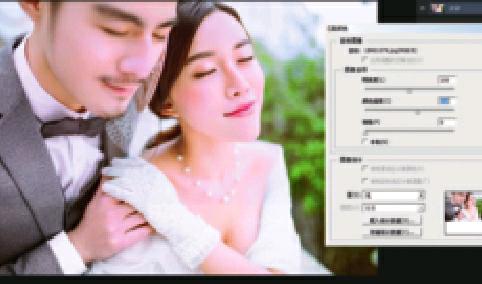
16 匹配颜色
使用匹配颜色最后对图片增加一次鲜艳度,这会比在色相饱和度里面调整更加自然。
17 色彩平衡
使用色彩平衡对图片阴影、高光、中间调进行修改调色,暗部偏红色,高光偏蓝色和红色,中间的调偏绿即可。
18 增加立体感
使用渐变映射为图片增加暗角,周边加暗,中间提亮,突出主次关系。
